你是否正在尋找如何在 Autocad 2014 中調出工具列的方法?在這篇文章中,php小編西瓜將為你提供一個簡單易懂的教程,詳細介紹如何自訂和顯示所需的工具列。繼續閱讀以下文章,了解具體步驟和說明,它將幫助你輕鬆解決 Autocad 2014 中的工具列問題。
1、開啟Autocad2014,如這裡,選單列不見了。
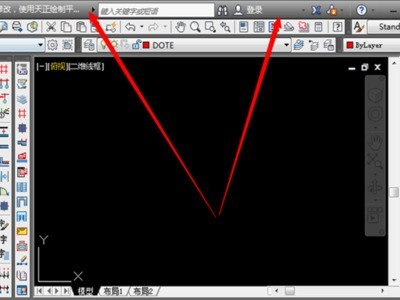
2、在指令列輸入【menubar】,然後點選【回車】。
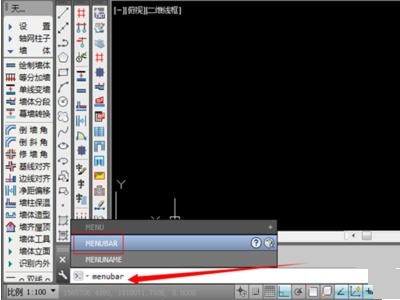
3、要求輸入新的值,輸入【1】,然後點選【回車】。
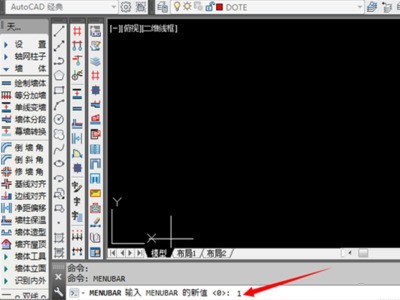
4、可以看見,這裡的選單列被調出來了。
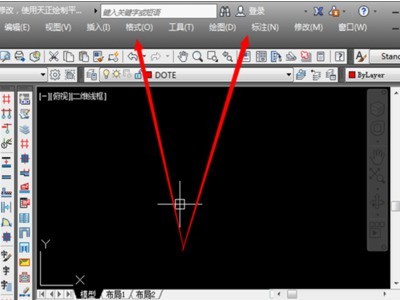
5、還有一個方法,點擊繪圖介面左上角挨著cad圖示的那個倒三角形。
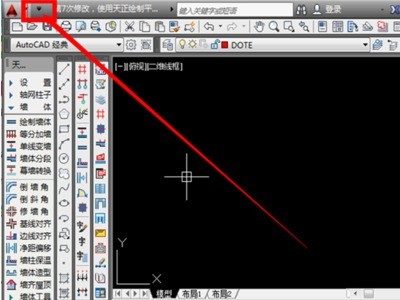
6、開啟了對應的功能欄,在選單的最底部,點選【顯示功能表列】。
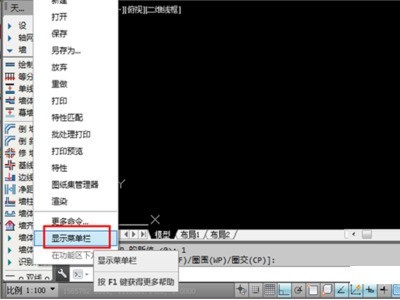
7、很快就恢復顯示,這樣選單列就成功顯示了。
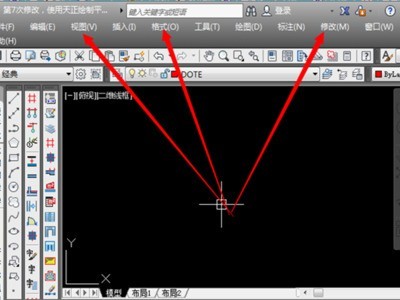
以上是Autocad2014工具列怎麼調出來 調出Autocad2014工具列的方法的詳細內容。更多資訊請關注PHP中文網其他相關文章!




